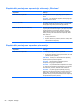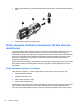HP Laptop General Guide - Windows 7
Table Of Contents
- Įvadas
- Tinklas (tik tam tikruose modeliuose)
- Belaidžio ryšio užmezgimas
- WLAN naudojimas
- HP mobiliojo plačiajuosčio ryšio naudojimas (tik tam tikruose modeliuose)
- „Bluetooth“ belaidžių įrenginių naudojimas
- GPS (tik tam tikruose modeliuose) naudojimas
- Kaip jungtis prie laidinio tinklo
- Daugialypė terpė
- Maitinimo valdymas
- Kompiuterio išjungimas
- Maitinimo parinkčių nustatymas
- Akumuliatoriaus energijos naudojimas
- Informacijos apie akumuliatorių ieškojimas „Windows 7“ priemonėje „Žinynas ir palaikymas“
- Akumuliatoriaus patikrinimas „Windows 7“
- Likusio akumuliatoriaus įkrovos lygio rodymas
- Akumuliatoriaus išsikrovimo laiko prailginimas
- Beveik išsikrovusio akumuliatoriaus valdymas
- Beveik išsikrovusio akumuliatoriaus atpažinimas
- Su beveik išsikrovusiu akumuliatoriumi susijusios problemos sprendimas
- Su beveik išsikrovusiu akumuliatoriumi susijusios problemos sprendimas, kai prieinamas išorinis mait ...
- Su beveik išsikrovusiu akumuliatoriumi susijusios problemos sprendimas, kai yra prieinamas įkrautas ...
- Su beveik išsikrovusiu akumuliatoriumi susijusios problemos sprendimas, kai neprieinamas joks maitin ...
- Su beveik išsikrovusiu akumuliatoriumi susijusios problemos sprendimas, kai negalima išeiti iš sulai ...
- Akumuliatoriaus energijos tausojimas
- Akumuliatoriaus laikymas
- Panaudoto akumuliatoriaus išmetimas
- Akumuliatoriaus pakeitimas
- Išorinio kintamosios srovės šaltinio naudojimas
- Grafinių režimų perjungimas (tik kai kuriuose modeliuose)
- Išorinės kortelės ir įrenginiai
- Skaitmeninių laikmenų angos kortelių naudojimas (tik tam tikruose modeliuose)
- Kompiuterio plokščių naudojimas (tik tam tikruose modeliuose)
- Kortelių „ExpressCards“ naudojimas (tik tam tikruose modeliuose)
- Lustinių kortelių naudojimas (tik tam tikruose modeliuose)
- USB įrenginio naudojimas
- 1394 įrenginių naudojimas (tik tam tikruose modeliuose)
- eSATA įrenginio naudojimas (tik tam tikruose modeliuose)
- Papildomų išorinių įrenginių naudojimas
- Diskų įrenginiai
- Sauga
- Sąrankos priemonė (BIOS)
- Keliavimas su kompiuteriu
- Kaip šalinti išteklių gedimus
- Elektrostatinė iškrova
- Rodyklė

BIOS atnaujinimas
Atnaujintos BIOS versijos gali būti pateiktos HP tinklalapyje.
HP svetainėje dauguma BIOS naujinimų pateikiami suglaudintuose failuose, kurie vadinami SoftPaq.
Kai kuriuose atsisiunčiamuose paketuose būna failų Readme.txt, kuriuose pateikiama failų įdiegimo ir
trikčių šalinimo informacija.
BIOS versijos nustatymas
Jei norite sužinoti, ar siūlomos atsisiųsti BIOS atnaujinimų versijos yra naujesnės už šiuo metu
kompiuteryje įdiegtą BIOS versiją, reikia nustatyti, kokia BIOS versija įdiegta dabar.
BIOS versijos informaciją (taip pat vadinama ROM date ir System BIOS) galima parodyti spustelėjus
klavišus fn+esc (jei jau esate sistemoje „Windows“) arba naudojant sąrankos priemonę.
1. Įjunkite sąrankos priemonę.
2. Jei sistemos informacijai nerodoma, rodyklių klavišais pasirinkite meniu Pagrindinis.
Rodoma BIOS ir kita sistemos informacija.
3. Norėdami išeiti iš sąrankos priemonės, naudokite rodyklių klavišus ir pasirinkite Exit (Išeiti) > Exit
Discarding Changes (Išeiti neįrašant keitimų), po to paspauskite klavišą enter.
BIOS atnaujinimo atsisiuntimas
ĮSPĖJIMAS: Norėdami sumažinti kompiuterio gedimo arba nesėkmingo įdiegimo pavojų, BIOS
atnaujinimą atsisiųskite ir įdiekite tik naudodami patikimą išorinės srovės šaltinį – kintamosios srovės
adapterį. Neatsisiųskite ir neįdiekite BIOS atnaujinimų, jei kompiuteris naudoja akumuliatoriaus,
prijungto prie doko, energiją arba jei yra prijungtas prie papildomo maitinimo šaltinio. Laikykitės šių
nurodymų siųsdamiesi ir įdiegdami.
Neatjunkite kompiuterio maitinimo – neatjunkite maitinimo laido nuo kintamosios srovės lizdo.
Neišjunkite kompiuterio ir neįjunkite miego arba sulaikytosios veiksenos režimo.
Nepridėkite, nenuimkite, neprijunkite ir neatjunkite jokių įrenginių, kabelių arba laidų.
1. Apsilankykite HP svetainėje, kurioje pateikiama jūsų kompiuterio programinė įranga.
Windows 7— pasirinkite Pradėti > Žinynas ir palaikymas > Naujinti programinę įrangą ir
tvarkykles.
Windows XP— pasirinkite Pradėti > Žinynas ir palaikymas ir pasirinkite programinės įrangos ir
tvarkyklių naujinimą.
2. Norėdami nustatyti kompiuterio duomenis ir pasiekti pageidaujamą atsisiųsti BIOS atnaujinimą,
laikykitės ekrano nurodymų.
3. Atlikite šiuos veiksmus atsisiuntimo srityje.
a. Raskite BIOS atnaujinimą, kuris naujesnis už šiuo metu jūsų kompiuteryje įdiegtą BIOS
versiją. Pažymėkite datą, vardą ir kitą atpažinimo informaciją. Šios informacijos gali reikėti
atsisiuntus atnaujinimą į stand
ųjį diską, norint rasti atnaujinimą vėliau.
b. Norėdami atsisiųsti pasirinktą atnaujinimą į standųjį diską, laikykitės ekrano nurodymų.
Užsirašykite standžiojo disko vietos, į kurią atsisiunčiate BIOS atnaujinimą, maršrutą. Šio
maršruto reikės, kai atnaujinimą norėsite įdiegti.
BIOS atnaujinimas 59